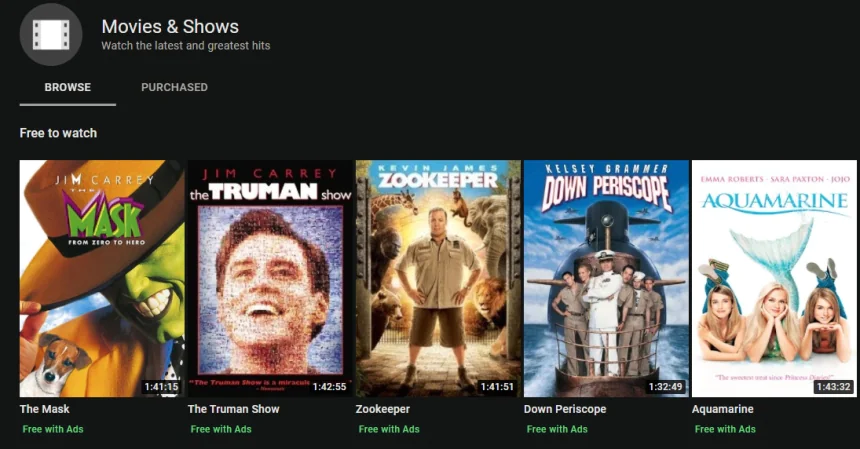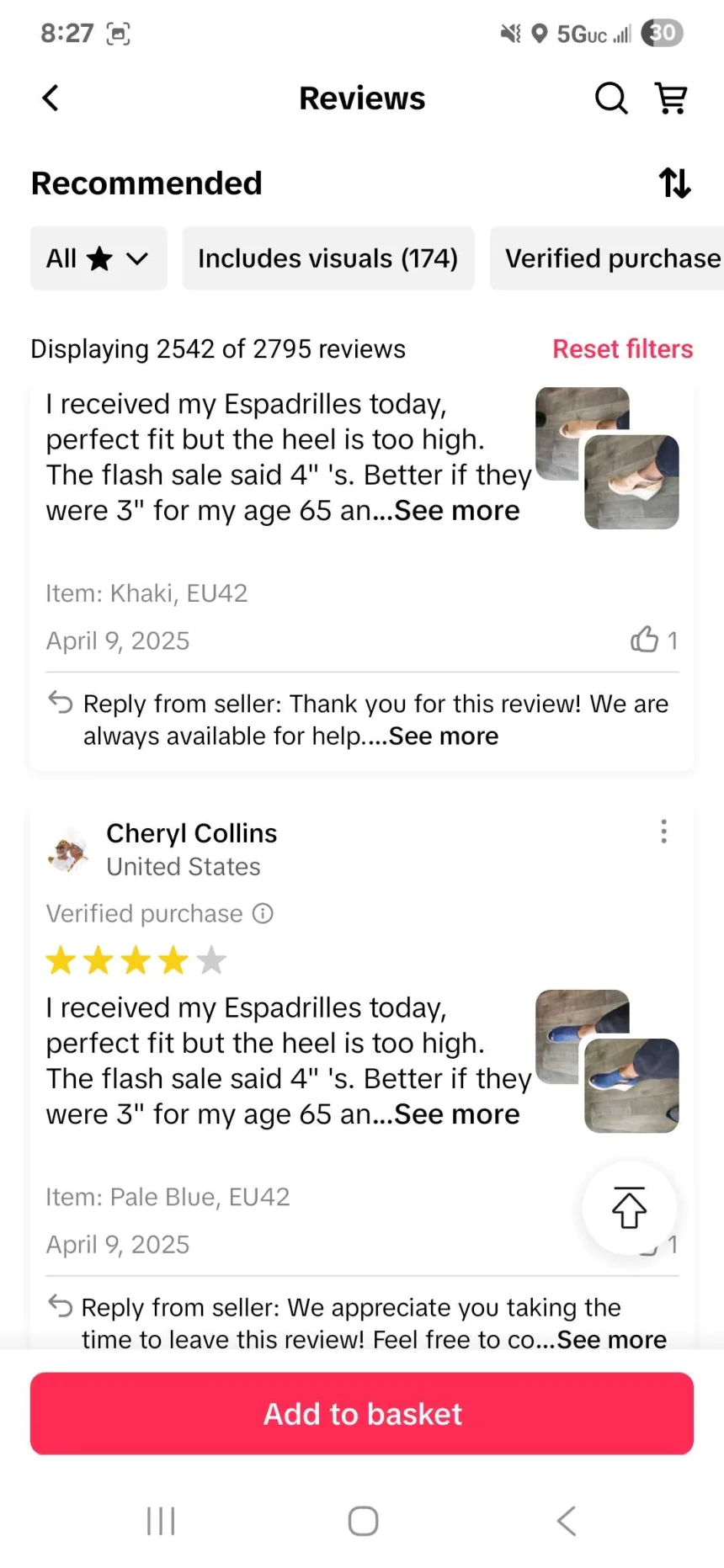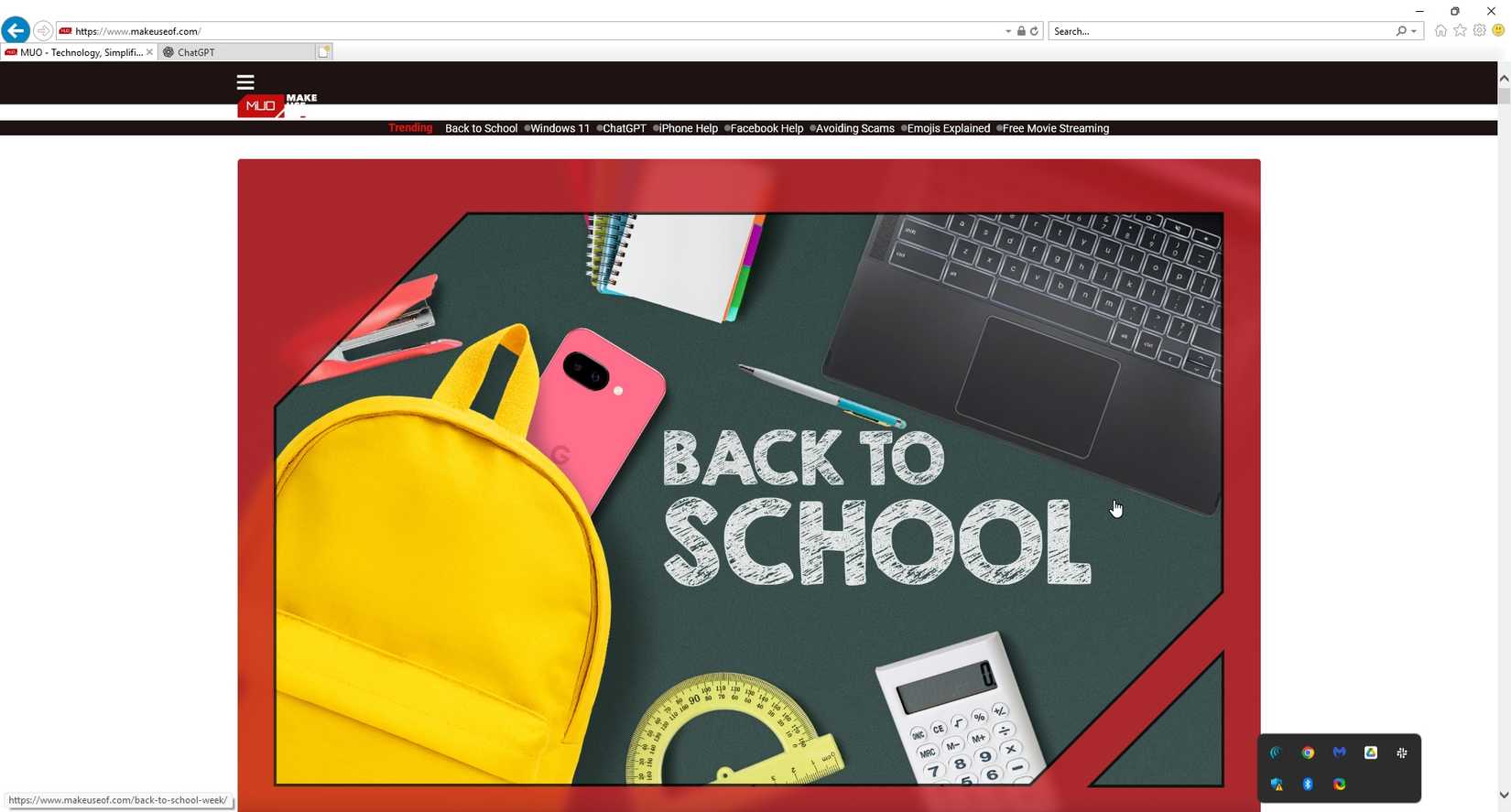Win11 24H2微软账号无法登录解决教程
在Win11 24H2电脑使用中,用户遇到了微软账号无法登录的问题,不清楚怎么操作才能解决这个问题?别担心,接下来,小编将为大家详细介绍有效的解决方法。解决后,大家即可正常登录Win11 24H2微软账号,从而满足自己的操作需求。 也可复制地址查看抖音教学视频:https://v.douyin.com/HrOpevobmRk/ Win11 24H2微软账号无法登录解决教程: 1. 首先关闭所有窗口,使用Win + R打开运行驶入gpedot.msc,点击确定。 2. 打开本地组策略编辑器后点击计算机配置下的Windows 设置。 3. 点击右侧菜单中的安全设置。 4. 菜单列表中点击本地策略。 5. 随后点击安全选项。 6. 下拉列表,找到用户账户控制的相关选项中的用于内置管理员账户的管理员批准模式双击打开。 7. 选择已启用,随后点击应用和确定。 8. 找到以管理员批准模式运行所有管理员双击打开。 9. 选择已禁用,随后点击应用和确定。 10. 继续下拉列表,找到账户:阻止 Microsoft 账户 双击打开。 11. 打开属性之后,下拉框选择此策略已禁用随后点击应用和确定。 12. 关闭组策略编辑器,打开设置重新登录 Microsoft 账户。 13. 填写你账号对应的邮箱或者电话号码。 14. 填写完点击下一步。 15. 点击发送代码,随后在你的邮箱或者手机获取代码。 16. 填写对应的代码,随后点击登录。 17. 这里如果你有设置设备的密码需要填写,如没有设置,可以直接点击下一步。 18. 这里个人不建议创建PIN码,可以直接点击右上的关闭。 19. 左上角已经显示出来账号信息。 20. 我们可以重新再打开一次设置,届时我们的 Microsof
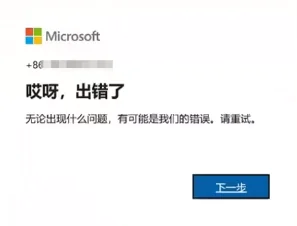
在Win11 24H2电脑使用中,用户遇到了微软账号无法登录的问题,不清楚怎么操作才能解决这个问题?别担心,接下来,小编将为大家详细介绍有效的解决方法。解决后,大家即可正常登录Win11 24H2微软账号,从而满足自己的操作需求。

也可复制地址查看抖音教学视频:https://v.douyin.com/HrOpevobmRk/
Win11 24H2微软账号无法登录解决教程:
1. 首先关闭所有窗口,使用Win + R打开运行驶入gpedot.msc,点击确定。

2. 打开本地组策略编辑器后点击计算机配置下的Windows 设置。

3. 点击右侧菜单中的安全设置。

4. 菜单列表中点击本地策略。
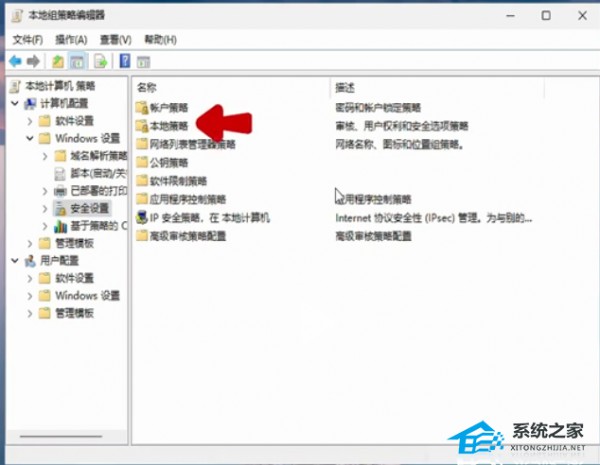
5. 随后点击安全选项。

6. 下拉列表,找到用户账户控制的相关选项中的用于内置管理员账户的管理员批准模式双击打开。

7. 选择已启用,随后点击应用和确定。

8. 找到以管理员批准模式运行所有管理员双击打开。

9. 选择已禁用,随后点击应用和确定。

10. 继续下拉列表,找到账户:阻止 Microsoft 账户 双击打开。

11. 打开属性之后,下拉框选择此策略已禁用随后点击应用和确定。
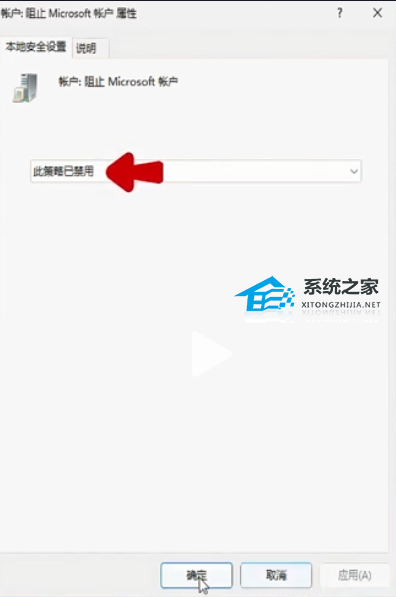
12. 关闭组策略编辑器,打开设置重新登录 Microsoft 账户。

13. 填写你账号对应的邮箱或者电话号码。

14. 填写完点击下一步。

15. 点击发送代码,随后在你的邮箱或者手机获取代码。

16. 填写对应的代码,随后点击登录。

17. 这里如果你有设置设备的密码需要填写,如没有设置,可以直接点击下一步。

18. 这里个人不建议创建PIN码,可以直接点击右上的关闭。

19. 左上角已经显示出来账号信息。
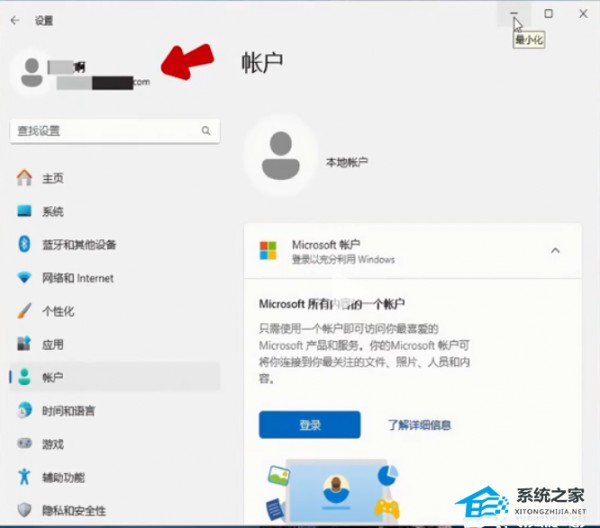
20. 我们可以重新再打开一次设置,届时我们的 Microsoft 账户就成功登录了。

以上就是Win11 24H2微软账号无法登录解决教程的全部内容,望能这篇Win11 24H2微软账号无法登录解决教程可以帮助您解决问题,能够解决大家的实际问题是软件自学网一直努力的方向和目标。
Share
What's Your Reaction?
 Like
0
Like
0
 Dislike
0
Dislike
0
 Love
0
Love
0
 Funny
0
Funny
0
 Angry
0
Angry
0
 Sad
0
Sad
0
 Wow
0
Wow
0